
Inhoudsopgave:
- Auteur John Day [email protected].
- Public 2024-01-30 11:14.
- Laatst gewijzigd 2025-01-23 15:01.
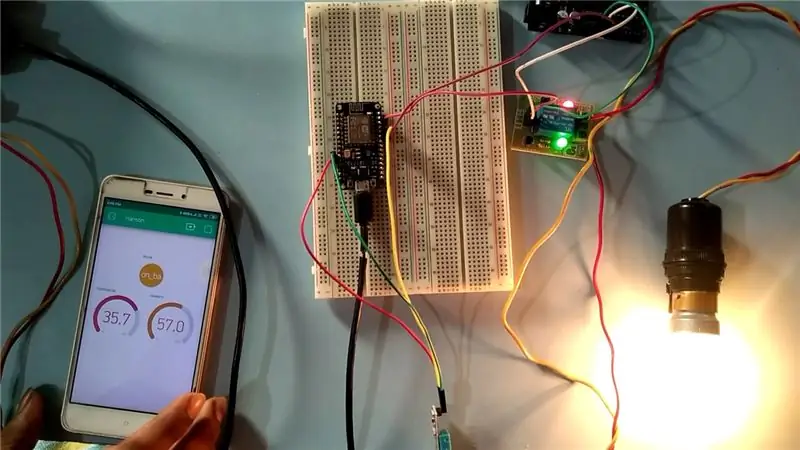


# INLEIDING
Domotica is het automatiseringsproces van huishoudelijke apparaten zoals airconditioning, ventilator, koelkast, verlichting en de lijst gaat maar door, zodat ze kunnen worden bediend met uw telefoon, computer of zelfs op afstand. Dit project gaat over de esp2866 nodeMCU om de apparaten van ons huis te bedienen via ons WiFi-netwerk.
Stap 1: gebruikte componenten
ESP 2866 NodeMCU
2. 5V dc-bron / Arduino UNO voor 5V-bron
3. DHT11-sensor
4. Elektrische lamp
5. 5V relaismodule
6. Breadboard
7. Jumper-draden (mannelijk-vrouwelijk en mannelijk-mannelijk)
8. Smartphone met Blynk-app geïnstalleerd
9. WiFi-netwerk.
Stap 2: Beschrijving

1. De NodeMCU (Node MicroController Unit) is een open source software- en hardware-ontwikkelomgeving die is gebouwd rond een zeer goedkope System-on-a-Chip (SoC), de ESP8266.
ESP8266 is een goedkope WiFi-modulechip die kan worden geconfigureerd om verbinding te maken met internet voor Internet of Things (IoT) en vergelijkbare technologieprojecten. In principe kunnen uw normale elektrische en mechanische apparatuur niet zelfstandig verbinding maken met internet. Ze hebben niet de ingebouwde setup om dit te doen.
Je kunt ESP8266 instellen met deze apparatuur en geweldige dingen doen. Besturing, Monitoring, Analyse en nog veel meer. ESP8266 NodeMCU heeft 17 GPIO-pinnen die programmatisch kunnen worden toegewezen aan verschillende functies, zoals I2C, I2S, UART, PWM, IR-afstandsbediening, LED-licht en knop. Elke digitaal geactiveerde GPIO kan worden geconfigureerd als hoog of laag. Voor meer details zie:
nodeMCU
Stap 3: een relais




is een elektrisch bediende schakelaar die kan worden in- of uitgeschakeld, de stroom doorlaat of niet, en kan worden bediend met lage spanningen, zoals de 5V die wordt geleverd door de Arduino-pinnen.
De volgende afbeelding toont de pinout van de relaismodule. De 3 pinnen aan de linkerkant van de relaismodule verbinden hoogspanning en de pinnen aan de rechterkant verbinden het onderdeel dat een lage spanning vereist - de Arduino-pinnen.
De hoogspanningszijde heeft twee connectoren met elk drie aansluitingen: common (COM), normaal gesloten (NC) en normaal open (NO).
1. COM: gemeenschappelijke pin
2. NC (normaal gesloten): de normaal gesloten configuratie wordt gebruikt wanneer u wilt dat het relais standaard gesloten is, wat betekent dat de stroom vloeit tenzij u een signaal van de Arduino naar de relaismodule stuurt om het circuit te openen en de stroom te stoppen.
3. NO (Normaal Open): de normaal open configuratie werkt andersom: het relais is altijd open, dus het circuit is verbroken, tenzij je een signaal van de Arduino stuurt om het circuit te sluiten.
De verbindingen tussen de relaismodule en de NodeMCU zijn heel eenvoudig:
1. GND: gaat naar de grond
2. IN: bestuurt het relais (het wordt aangesloten op een digitale pin van nodeMCU)
3. VCC: gaat naar 5V
Hier geven we deze 5V en GND-pin van relais is respectievelijk verbonden met de arduino 5V en GND-pin en de GND-pin van arduino is gebruikelijk met de GND-pin van NodeMCU.
Voordat ik verder ga met dit project, wil ik je laten weten dat je te maken hebt met netspanning. Kijk dus goed naar de verbinding voordat u deze inschakelt. Pinnen & verbindingsbeschrijving:
1. Groene draad verbindt de D2-pin van nodeMCU met de i/p van relais
2. De rode en gele draden verbinden respectievelijk 5V en GND met de VCC en GND van relais.
Nu om de belasting (in dit geval de Bulb) aan te sluiten. Knip eerst de stroomdraad van de lamp of lamp door. Sluit nu het eerste uiteinde, d.w.z. dat naar de netvoeding gaat, op de NO-pin (als je af en toe de lamp/lamp wilt inschakelen) en het andere uiteinde van de stroomdraad die naar de lamp gaat, op de COM-pin van het relais. Gelieve de aansluiting hieronder te vinden.
Stap 4: DHT11-sensor

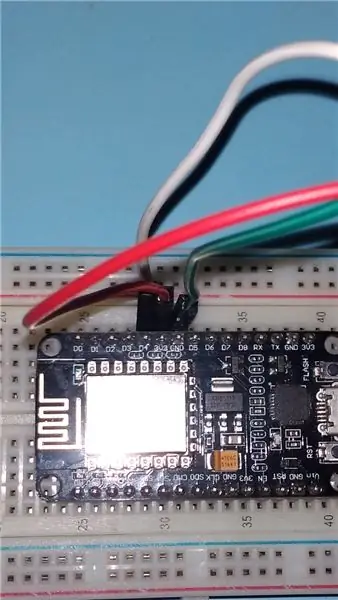

Wordt gebruikt om de temperatuur en vochtigheid van de werkplek te meten in deze ruimte, van de sensor.
Voor meer details zie:
Aansluiting van DHT11 is als volgt. Sluit de VCC- en GND-pinnen van de sensor aan op respectievelijk de 3.3V- en GND-pinnen van nodeMCU en de datapin op de D4 in deze put. U kunt elk van de GPIO-pinnen in dit tot nu toe besproken project gebruiken. soort verwijzen naar de volgende afbeelding:
Hier verbinden de rode en groene draden de 3.3V- en GND-pinnen van nodeMCU met respectievelijk de VCC (+) en GND (-) pin van de DHT11-sensor.
Stap 5: De Blynk-app
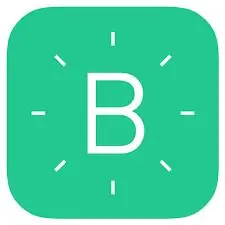
Blynk is een nieuw platform waarmee u snel interfaces kunt bouwen voor het besturen en bewaken van uw hardwareprojecten vanaf uw iOS- en Android-apparaat. Na het downloaden van de Blynk-app kun je een projectdashboard maken en knoppen, schuifregelaars, grafieken en andere widgets op het scherm rangschikken.
Volg de onderstaande link om aan de slag te gaan met blynk.
Voor meer details zie:
Stap 6: Schakelschema
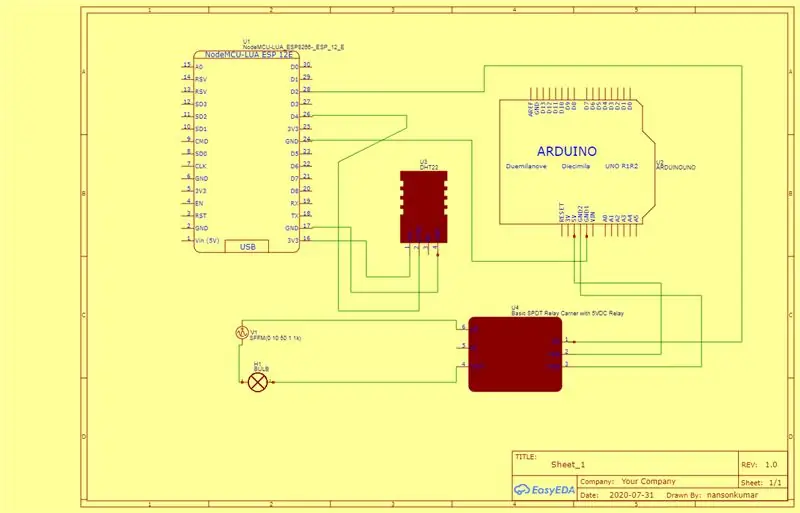
Stap 7: Coderen
Haal hier je code
Nog wat handige links
1. Blynk-bibliotheeklink voor arduino IDE
2. dht11-sensorbibliotheek
3. Eenvoudige timerbibliotheek
4. Waarom wordt een eenvoudige timer gebruikt ??
Aanbevolen:
IoT Power Module: een functie voor het meten van IoT-vermogen toevoegen aan My Solar Charge Controller: 19 stappen (met afbeeldingen)

IoT Power Module: een functie voor het meten van IoT-vermogen toevoegen aan My Solar Charge Controller: Hallo allemaal, ik hoop dat jullie allemaal geweldig zijn! In deze instructable ga ik je laten zien hoe ik een IoT Power Measurement-module heb gemaakt die de hoeveelheid stroom berekent die wordt gegenereerd door mijn zonnepanelen, die wordt gebruikt door mijn zonnelaadcontroller t
IoT Basics: uw IoT verbinden met de cloud met behulp van Mongoose OS: 5 stappen

IoT Basics: uw IoT verbinden met de cloud met behulp van Mongoose OS: als u een persoon bent die van knutselen en elektronica houdt, komt u vaker wel dan niet de term Internet of Things tegen, meestal afgekort als IoT, en dat het verwijst naar een reeks apparaten die verbinding kunnen maken met internet! Zo iemand zijn
ESP8266 NODEMCU BLYNK IOT-zelfstudie - Esp8266 IOT Blunk en Arduino IDE gebruiken - Led's bedienen via internet: 6 stappen

ESP8266 NODEMCU BLYNK IOT-zelfstudie | Esp8266 IOT Blunk en Arduino IDE gebruiken | LED's bedienen via internet: Hallo jongens, in deze instructables zullen we leren hoe we IOT kunnen gebruiken met onze ESP8266 of Nodemcu. We zullen daarvoor de blynk-app gebruiken. Dus we zullen onze esp8266/nodemcu gebruiken om de LED's via internet te bedienen. Dus de Blynk-app wordt verbonden met onze esp8266 of Nodemcu
IoT Analoge Input - Aan de slag met IoT: 8 stappen

IoT Analoge Input - Aan de slag met IoT: Inzicht in analoge inputs is een cruciaal onderdeel om te begrijpen hoe de dingen om ons heen werken, de meeste, zo niet alle sensoren zijn analoge sensoren (soms worden deze sensoren omgezet naar digitaal). In tegenstelling tot digitale ingangen die alleen aan of uit kunnen staan, is analoge ingang
IoT Plant Monitoring System (met IBM IoT Platform): 11 stappen (met afbeeldingen)

IoT Plant Monitoring System (met IBM IoT Platform): Overzicht Het Plant Monitoring System (PMS) is een applicatie die is gebouwd met mensen die in de arbeidersklasse zitten met groene vingers in het achterhoofd. Tegenwoordig hebben werkende mensen het drukker dan ooit tevoren; het bevorderen van hun loopbaan en het beheren van hun financiën
